약간 오래된 소프트웨어이지만 레퀴엠 DRM 제거 여전히 무료를 찾고 싶은 음악 애호가들에게 상당한 영향을 미칩니다. DRM 제거 소프트웨어 또는 앱. 조금 오래되었지만 여전히 많은 사람들에게 알려져 있다는 사실은 그 자체로 말합니다.
그러나 그것을 개발 한 바로 그 회사에 의해 중단 된 이유 또는 이유가 있습니다. 이것이이 기사에서 다룰 내용입니다.
오늘, 당신은 Requiem DRM 제거 도구가 무엇인지, 그 역사 및 사용 방법을 알 수 있습니다. 그리고이 가이드가 끝나면 대안도 제공 할 것입니다.
기사 내용 1 부. 레퀴엠이란?2 부. Requiem으로 iTunes 영화에서 DRM을 제거하는 방법3부. 레퀴엠 DRM 제거에 대한 최선의 대안4 부. 결론
Requiem에 대해 아무것도 모른다면 더 논의하기 전에 먼저 이 무료 iTunes DRM 제거 소프트웨어에 대해 알아봅시다. 그것이 무엇인지, 어떻게 작동하는지, 그리고 장점과 단점은 무엇인지 살펴보겠습니다.
Requiem DRM 제거 : 기본 사항
Requiem DRM 제거 소프트웨어는 iTunes의 비디오, 노래, eBook 및 기타 제품에 존재하는 FairPlay DRM을 제거하도록 표면적으로 설계된 프리웨어입니다. 이제 이 일을 담당한 회사가 어디인지 궁금하다면, 이 앱을 개발한 사람이 누구인지 말하면 놀랄 것입니다. Apple 아이러니하게도 Apple은 DRM을 제거하여 더 많은 수익을 얻을 수있는 도구를 만들었으며 이제 중단 된 이유를 알게되었습니다.
이 무료 DRM 제거 소프트웨어는 Mac, Windows 및 Linux를 포함한 세 가지 운영 체제에서 사용할 수 있습니다. Apple은 무손실 파일 변환을 약속합니다.
안타깝게도 2012 년 이후로 더 이상 업데이트가 중단되거나 더 이상 업데이트되지 않습니다. 릴리스 된 최신 버전은 4.1이었습니다.
Dose Requiem DRM 제거 작동 방식
Requiem은 비밀 iTunes 자격 증명을 사용하여 DRM 라이브러리를 인증하고 암호 해독 기술을 활용하여 Apple의 Fairplay 보호 기능을 제거합니다. 영화, TV 프로그램, 뮤직 비디오 등 이전에 iTunes에서 다운로드한 원시 콘텐츠를 다시 인코딩하지 않고 암호화되지 않은 파일로 변환합니다. 이를 통해 사용자는 언제 어디서나 iTunes 파일을 재생할 수 있습니다. DRM 보호를 제거하면 iTunes에서 파일에 더 쉽게 액세스할 수 있습니다.
Requiem DRM 제거 : 장단점
이제이 무료 DRM 제거 소프트웨어에 대해 조금 알고 있습니다. 이제 시간이 정말 가치가 있는지 알아볼 때입니다.
장점 :
단점
이제 Requiem이 무엇인지, 어떻게 작동하는지 알았으므로 이 소프트웨어를 사용하여 iTunes 영화에서 DRM을 제거하는 구체적인 단계를 살펴보겠습니다. iTunes 영화에서 DRM 보호를 성공적으로 제거하고 변환 후 일반적으로 사용되는 형식으로 표준 장치에서 즐기려면 다음의 간단한 단계를 따르십시오. 다음 단계를 수행하면 성공적이고 완전하며 번거로움 없는 변환이 보장됩니다.
위의 XNUMX 개는 따라하기가 꽤 쉽습니다. 위의 내용은 간단하지만 여기에 지침을 제공 할 수있는 몇 가지 세부 정보가 있습니다.
무엇보다 먼저 Requiem DRM 제거 도구를 다운로드해야합니다. 조금 오래되었으므로 신뢰할 수있는 소스를 고수하는 것이 좋습니다. Mac을 사용하는 경우 여기로 이동하십시오. 링크. Windows를 사용하는 경우 다음을 사용하십시오. 링크. 이제 iTunes를 다운로드하되 10.7 버전 이하인지 확인하십시오. 마지막으로 Windows PC 사용자 인 경우 Java 플러그인을 설치하십시오.
참고 : 영화 나 노래에서 DRL을 제거하려면 Requiem 4.1 버전을 권장합니다. eBook에서 DRM을 제거하려면 Requiem 3.3.6을 사용하는 것이 좋습니다.
설정을 마치면 Requiem DRM 제거 도구를 매우 쉽게 열 수 있습니다. 그러면 제거 할 수있는 DRM이있는 파일이 있는지 iTunes의 데이터베이스를 검색합니다.
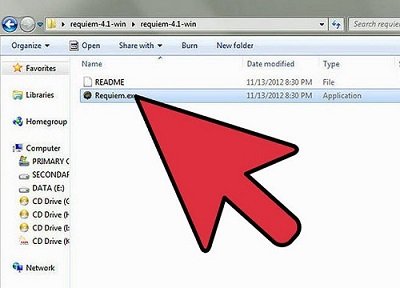
지금까지 파일 목록을 가져와야합니다. 제거하려는 DRM이있는 항목을 선택하기 만하면됩니다. 제목을 사용하여 어떤 것을 구별 할 수 있어야합니다.
마지막 단계는 실제로 DRM 보호를 제거하는 것입니다. 소프트웨어의 오른쪽 하단에있는 버튼을 클릭하면됩니다. 캡션은 설치 한 버전에 따라 다릅니다.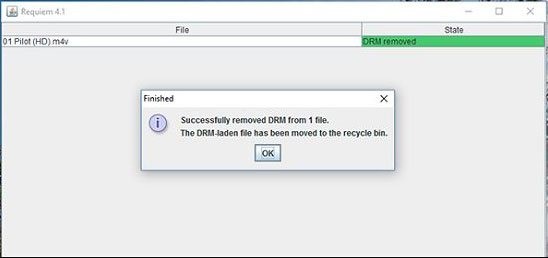
예전에는 좋은 도구 였고 일부는 DRM 제거 도구의 선구자라고도 부를 수 있지만 이미 영광의 시대는 지났습니다. 따라서 Requiem DRM 제거 도구로 일이 잘 끝나지 않은 경우 적어도 하나의 대안을 갖는 것이 중요합니다.
보시다시피 Requiem을 사용하여 iTunes 영화에 DRM을 우회하는 것은 약간 복잡합니다. 게다가 아이튠즈가 12버전으로 업그레이드 되었기 때문에 이전 버전의 아이튠즈를 설치하는 것도 불편합니다. 또한 iTunes 음악에서 DRM을 제거하려면 이 섹션의 도구를 확인할 수 있습니다.
TuneSolo 애플 뮤직 변환기 Windows 및 Mac 컴퓨터용 오디오 변환기입니다. iTunes 음악, Apple Music 및 Audible 오디오북의 보호를 제거할 수 있습니다. 이를 통해 좋아하는 iTunes 노래의 일반 오디오 파일을 얻을 수 있습니다. iTunes 음악을 MP3, FLAC 및 기타 오디오 형식으로 변환할 수 있습니다. 또한 전체 ID3 태그와 iTunes 오디오 파일의 원본 품질을 보존할 수 있습니다.
Requiem DRM 제거 도구보다 훨씬 더 발전된 고급 도구입니다. 동일한 방식으로 작동하지만 후자보다 훨씬 더 많은 기능을 가지고 있습니다.
우리가 무엇을 다루고 있는지 더 잘 이해할 수 있도록 주요 기능 중 일부는 다음과 같습니다.

이 무료 DRM 제거 앱에 대해 조금 더 알고 있으므로이 앱을 사용하여 DRM 보호 제거 파일에.
컴퓨터에서 DRM 제거 도구를 엽니 다. iTunes가 현재 컴퓨터에 설치되어 있는지 확인하십시오. 이제 파일 목록이 표시됩니다. 변환하려는 항목을 선택하기 만하면됩니다.

창 하단에 출력 설정이 표시됩니다. 여기에서 형식, 코덱, 품질 및 기타 여러 사항을 변경하여 출력을보다 적합하게 만들 수 있습니다.
원하는대로 설정을 변경 한 후 아래의 변환 버튼을 클릭 할 차례입니다. 이렇게하면 변환 프로세스가 시작되고 이제 완료 될 때까지 기다리면됩니다.

무료 DRM 제거 소프트웨어가 많이 있습니다. 레퀴엠 DRM 제거 오랜 세월 동안 업데이트되지 않은 후 잊혀진 오래된 것들 중 하나 일뿐입니다.
그러나 다른 무료 DRM 제거 앱과 여전히 경쟁 할 수 있다는 것은 말할 것도없이 언급 할 가치가있는 업적입니다. 그래도 Requiem DRM 제거 도구로 목표를 달성하지 못한 경우를 대비하여 적어도 하나의 대안이 있어야합니다.
저작권 © 2025 TuneSolo Software Inc. 판권 소유.
코멘트를 남겨주세요
1.당신의 이름
2.귀하의 이메일
3.귀하의 리뷰
문의하기